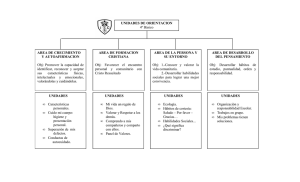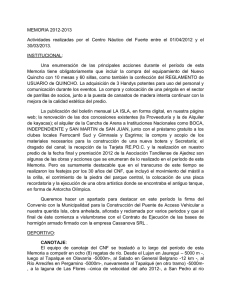Procedimiento actualización archivos medios magnéticos DIAN
Anuncio
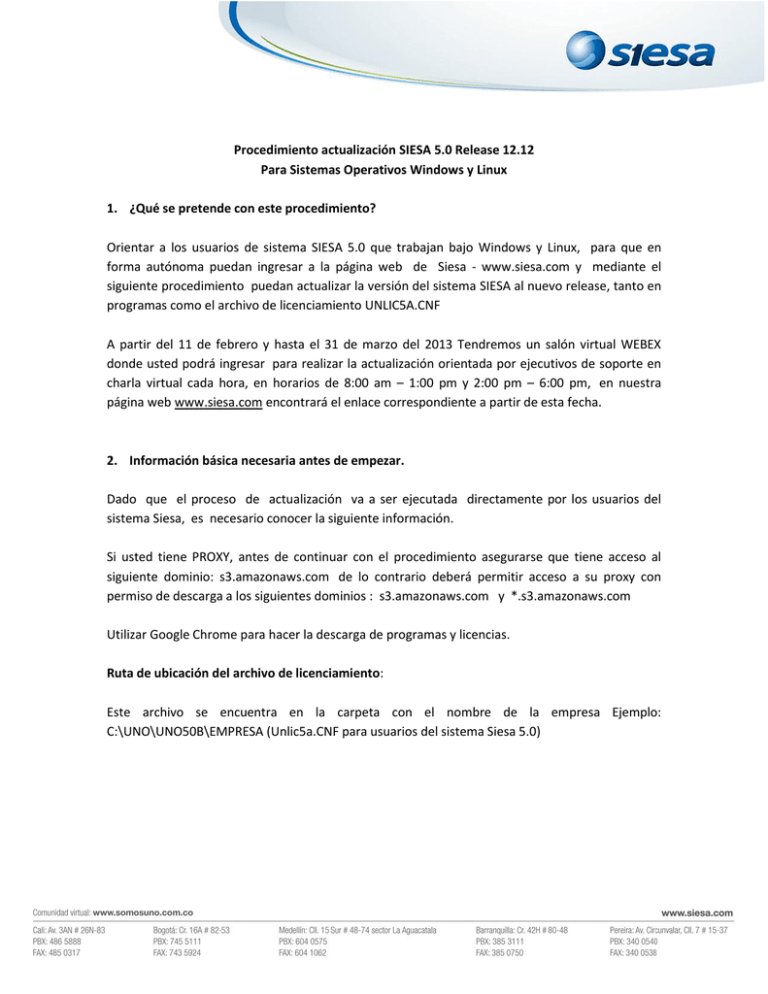
Procedimiento actualización SIESA 5.0 Release 12.12 Para Sistemas Operativos Windows y Linux 1. ¿Qué se pretende con este procedimiento? Orientar a los usuarios de sistema SIESA 5.0 que trabajan bajo Windows y Linux, para que en forma autónoma puedan ingresar a la página web de Siesa - www.siesa.com y mediante el siguiente procedimiento puedan actualizar la versión del sistema SIESA al nuevo release, tanto en programas como el archivo de licenciamiento UNLIC5A.CNF A partir del 11 de febrero y hasta el 31 de marzo del 2013 Tendremos un salón virtual WEBEX donde usted podrá ingresar para realizar la actualización orientada por ejecutivos de soporte en charla virtual cada hora, en horarios de 8:00 am – 1:00 pm y 2:00 pm – 6:00 pm, en nuestra página web www.siesa.com encontrará el enlace correspondiente a partir de esta fecha. 2. Información básica necesaria antes de empezar. Dado que el proceso de actualización va a ser ejecutada directamente por los usuarios del sistema Siesa, es necesario conocer la siguiente información. Si usted tiene PROXY, antes de continuar con el procedimiento asegurarse que tiene acceso al siguiente dominio: s3.amazonaws.com de lo contrario deberá permitir acceso a su proxy con permiso de descarga a los siguientes dominios : s3.amazonaws.com y *.s3.amazonaws.com Utilizar Google Chrome para hacer la descarga de programas y licencias. Ruta de ubicación del archivo de licenciamiento: Este archivo se encuentra en la carpeta con el nombre de la empresa Ejemplo: C:\UNO\UNO50B\EMPRESA (Unlic5a.CNF para usuarios del sistema Siesa 5.0) Ruta de ubicación de los archivos de programas *.CNF: Estos programas se ubican en la carpeta con el nombre de la empresa Ejemplo: C:\UNO\UNO50B\EMPRESA Ruta de ubicación de los archivos de programas *.COB: Para Contabilidad 5.0 Estos programas se ubican en la carpeta con UNO50.OBJ ó UNO50.APL Ejemplo: C:\UNO\Uno50B.OBJ\CG50 o Uno50B.APL\CG50 Ruta de ubicación de los archivos de programas *.COB: Para Nómina 5.0 Estos programas se ubican en la carpeta con UNO50.OBJ ó UNO50.APL Ejemplo: C:\UNO\Uno50B.OBJ\NM50 o Uno50B.APL\NM50 o Uno50B.APL\NM50D Ruta de ubicación de los archivos de programas *.COB: Para Activos Fijos 5.0 Estos programas se ubican en la carpeta con UNO50.OBJ ó UNO50.APL Ejemplo: C:\UNO\Uno50B.OBJ\AF50 o Uno50B.APL\AF50 Ruta de ubicación de los archivos de programas *.COB: Para Comercial 5.0 Estos programas se ubican en la carpeta con UNO50.OBJ ó UNO50.APL Ejemplo: C:\UNO\Uno50B.OBJ\CM50 o Uno50B.APL\CM50 3. Prerrequisitos y recomendaciones: Tenga en cuenta las siguiente recomendaciones y prerrequisito para la actualización exitosa del reléase 12.12 del sistema SIESA 5.0 Para hacer la actualización del reléase no debe haber usuarios trabajando en la aplicación en el momento de hacer este proceso. Asegúrese de tener copiar de la carpeta programas anterior (Uno50B.apl / Uno50B.obj) de la carpeta Empresa (Uno50B/Empresa) y de la carpeta CGDATOS, NMDATOS, AFDATOS Y CMDATOS. Este proceso se debe hacer en una máquina que tenga salida a internet. Ingrese al sistema Siesa 5.0 y en la primera pantalla de acceso, verifique el número de serial de su licencia. 4. Instrucciones para licenciar el software Para ejecutar el siguiente proceso asegúrese estar en un computador que tenga salida a internet 4.1 Ingresar a http://www.siesa.com Seleccionar /inicio/Soporte/Actualiza ción Release 1212 4.2 Identificar la empresa ante el sistema. Ingresar la información de fecha, NIT, sede, y contacto, teléfono y serial El sistema verificará internamente esta información, y habilita la continuación del proceso. 4.3 Ingresar por la ruta donde se encuentra el archivo de licenciamiento (el archivo mencionado es el UNLIC50A.CNF que está dentro de la carpeta/directorio empresa) Con el botón “examinar”, ingrese a la carpeta empres, ubique y seleccione el archivo UNLIC50A.CNF 1. Dar clic sobre el botón “examinar” e indicar la ubicación del archivo de “licenciamiento”. 2. Dar clic sobre el botón “enviar”. El sistema tomará el archivo de licencias, hará la validación y le entregará el nuevo archivo. Nota Importante: el archivo UNLIC50A.CNF es exclusivo de cada empresa y no debe ser copiado en otra empresa diferente ya que ocasionará bloqueos y daños de la información que son irreversibles. Dada la importancia que tiene la ubicación del archivo de licencia, se da el siguiente ejemplo en el que se ubica el archivo UNLIC50A.CNF, en la carpeta C:\UNO\UNO50B\EMPRESA Una vez se ha ubicado el archivo UNLIC50A.CNF, se da clic en el botón sobre el botón “enviar”. Presione click sobre el botón “Siguiente”. 4.4 Descargar el archivo de licencias actualizado en la página web de Siesa. Dar clic derecho en el botón UNLIC5A, y guardar ese archivo de licencia en la ubicación dentro del directorio empresa, la cual es la misma ruta donde se tomó inicialmente. 4.5 Descargar los archivos de programas desde la página web de Siesa Descargar los tres paquetes de programas empaquetados (.rar) correspondientes a los archivos *.CNF y *.COB Se debe descargar el archivo de actualización empaquetado para luego copiar los programas en cada una de las carpetas correspondientes 4.6 Copiar los archivos en el directorio que corresponde: Una vez se han descargado y descomprimido cada una de las tres carpetas, deben ser ubicados en el directorio que corresponde dentro de la estructura de instalación del sistema Siesa 5.0 Estos archivos se deben copiar en el directorio empresa, Ejemplo: \UNO\UNO50B\EMPRESA Puede verificar la ruta en propiedades del icono de acceso directo a SIESA 5.0 (La unidad de red varía en cada caso) Archivos con extensión *.CNF Estos archivos se deben copiar en el directorio donde quedan los programas *.COB Ejemplo: \UNO\Uno50B.obj ó \Uno\Uno50B.apl Archivos con extensión *.COB Puede verificar la ruta en propiedades de la ventana, pestaña Synonyms, campo Value: NOTA IMPORTANTE: SI ES PRIMERA VEZ QUE VA A PRESENTAR LOS MEDIOS POR EL SISTEMA VERSION 5.0 ACTULICE TODOS LOS PROGRAMAS Y COMUNIQUESE CON EL CONTACT CENTER E INFORME QUE NECESITA LOS ARCHIVOS .DAT. Procedimiento actualización SIESA 5.0 Release 12.12.01 Sistema Operativo Windows El siguiente es el modelo de actualización del sistema SIESA 5.0 para Windows: Una vez descargados los programas (punto 4.4 del instructivo) asegúrese de copiar los archivos con extensión *.COB en la ruta C:\UNO\Uno50B.obj\CG50 (Financiero), ruta C:\UNO\Uno50B.obj\NM50 (Nómina), ruta C: \UNO\Uno50B.obj\AF50 (Activos), ruta C:\UNO\Uno50B.obj\CM50 (Comercial), Es probable también que la carpeta de programas se llame Uno50c.apl Puede verificar la ruta de los programas, en propiedades de la ventana del sistema SIESA 8.5, pestaña Synonyms campo – Value: C:\UNO\Uno50B.obj;C:\UNO\Uno50B.obj\CG50 ;C:\UNO\Uno50B.obj\NM50;C:\UNO\Uno50B.obj\AF50;C:\UNO\Uno50B.obj\CM50 Nota: La unidad de RED (C, D, E, F, G,… X,Y,Z) varía en cada empresa Si la actualización de archivos fue exitosa, al terminar el proceso ingrese a la aplicación y a continuación aparecerá en pantalla la versión del nuevo reléase: SIESA 5.0 R.12.12 Al terminar el proceso debemos verificar que el sistema haya quedado con rel R12.12 como muestra la figura anterior. Procedimiento de actualización versión 5.0 R 12.12 Sistema operativo Linux El siguiente es el procedimiento de actualización del sistema Siesa 5.0 en sistema operativo Linux el proceso se puede ejecutar con usuario root, interfaz Windows a través de SAMBA COREFTP ó WINSCP. Este procedimiento aplica también en sistema operativo Unix. - La siguiente guía facilitará al usuario la tarea de actualización del sistema Siesa 8.5 Asegúrese primero de no tener usuarios trabajando en la aplicación en el momento de hacer este proceso, de reconocer los directorios donde se distribuirán los archivos del sistema SIESA y de ejecutar paso a paso el procedimiento. Prerrequisitos y recomendaciones: Tenga en cuenta las siguiente recomendaciones y prerrequisito para la actualización exitosa del reléase 12.12 del sistema SIESA 50 Verificar la versión del release actual del sistema SIESA, el cual puede encontrarlo en la parte superior izquierda de la pantalla del Sistema Siesa. Para hacer la actualización del release no debe haber usuarios trabajando en la aplicación en el momento de hacer este proceso. Asegúrese de tener copiar de la carpeta programas anterior: o o o Del directorio /u/uno50b/empresa/cgdatos/, /u/uno50b/empresa /nmdatos/, /u/uno50b/empresa /afdatos/ y /u/uno50b/empresa /cmdatos/ De los archivos con extensión *. CNF que se encuentran a nivel del directorio empresa: /u/uno/uno50b/empresa De los programas /u/uno50b.obj Este proceso se debe hacer en una máquina que tenga salida a internet. Ingrese al sistema Siesa 50 y en la primera pantalla de acceso, verifique y tome nota del número de serial de su licencia. 4. Instrucciones para licenciar el software Para ejecutar el siguiente proceso asegúrese estar en un computador que tenga salida a internet 4.1 Ingresar a http://www.siesa.com, soporte, Actualización Release 12.12 4.2 Identificar la empresa ante el sistema. Ingresar la información de fecha, NIT, sede, y contacto, teléfono y serial El sistema verificará internamente esta información, y habilita la continuación del proceso. 4.3 Ingresar en la ruta donde se encuentra el archivo de licenciamiento (el archivo mencionado es el UNLIC50A.CNF (Fig.1) que está dentro de la carpeta/directorio empresa) Con el botón “examinar”, ingrese a la carpeta empres, ubique y seleccione el archivo UNLIC5A.CNF 1. Dar clic sobre el botón “examinar” e indicar la ubicación del archivo de “licenciamiento”. 2. Dar clic sobre el botón “enviar”. El sistema tomará el archivo de licencias, hará la validación y le entregará el nuevo archivo. Nota Importante: el archivo UNLIC50A.CNF es exclusivo de cada empresa y no debe ser copiado en otra empresa diferente ya que ocasionará bloqueos y daños de la información que son irreversibles. Ingresar al directorio empresa donde se encuentra el si es versión 8.5 la ruta puede ser /u/uno/uno50/empresa archivo UNLIC50.CNF Una vez se ha ubicado el archivo UNLIC50A.CNF, se da clic en el botón sobre el botón “enviar”. Presione click sobre el botón “Siguiente”. 4.4 Descargar el archivo de licencias actualizado en la página web de Siesa. Dar clic derecho en el botón UNLIC5A, y guardar ese archivo de licencia en la ubicación dentro del directorio empresa, la cual es la misma ruta donde se tomó inicialmente. 4.5 Descargar los archivos de programas desde la página web de Siesa Descargar los tres paquetes de programas empaquetados (.rar) correspondientes a los archivos *.CNF y *.COB Se debe descargar el archivo de actualización empaquetado para luego copiar los programas en cada una de las carpetas correspondientes 4.6 Copiar los archivos en el directorio que corresponde: Una vez se han descargado y descomprimido cada una de las tres carpetas, deben ser ubicados en el directorio que corresponde dentro de la estructura de instalación del sistema Siesa 5.0 Estos archivos se deben copiar en el directorio empresa, Ejemplo: Archivos con extensión *.CNF /u/uno/uno85/empresa Estos archivos se deben copiar en el directorio donde quedan los programas *.COB Ejemplo: Archivos con extensión *.COB /u/uno/uno50c.obj ó /u/uno/uno50bc.apl Puede verificar la ruta con el comando #CAT sobre el archivo UNO que está en el directorio EMPRESA (ver figura) Ingresar a la opción de descargar programas, allí encontrará varias carpetas las cuales contienen archivos para cada una de las siguientes ubicaciones Los archivos de programas con extensión COB: deben ser copiados en las siguientes rutas según la grafica anterior de Windows. Ejemplo actualización 5.0 en Linux Los archivos *.cob deben ser copiados en la carptea /u/uno/uno50b.obj La carpeta CG.5_0 Contabilidad /u/uno/uno50b.obj/cg50 La carpeta NM.5_0 Nómina /u/uno/uno50b.obj/nm50 La carpeta AF.5_0 Activos Fijos /u/uno/uno50b.obj/af50 La carpeta CM.5_0 Comercial /u/uno/uno50b.obj/cm50 CNF: deben ser copiados en la ruta: /u/uno/uno50b/empresa segúrese darle permisos de escritura, lectura y ejecución a los programas *.COB archivos *.CNF y archivos de datos *.DAT con el comando #chmod –R 777 * Al ingresar al sistema en la parte superior lado izquierdo debe aparecer UNO 5_0 R.12.12 NOTA IMPORTANTE: SI ES PRIMERA VEZ QUE VA A PRESENTAR LOS MEDIOS POR EL SISTEMA VERSION 5.0 ACTULICE TODOS LOS PROGRAMAS Y COMUNIQUESE CON EL CONTACT CENTER E INFORME QUE NECESITA LOS ARCHIVOS .DAT.